Differenze tra le versioni di "Revisione Qualitativa"
imported>Mirco.torsani |
imported>Andrea Fabbri |
||
| (39 versioni intermedie di 2 utenti non mostrate) | |||
| Riga 1: | Riga 1: | ||
{{MenuDemografico}} | |||
=='''Introduzione'''== | =='''Introduzione'''== | ||
Con il termine ''Qualitativa'' si intende la Revisione che tratta gli aggiornamenti dei dati degli Elettori senza applicare movimenti nelle liste elettorali. Queste Revisioni, in linea di massima, possono essere gestite in ogni momento in quanto non hanno la necessità di generare verbali associati. | |||
<br> | <br> | ||
Si suggerisce di gestire la Revisione Qualitativa '''almeno''' quattro volte all'anno (prima di ogni revisione [[Revisione_Dinamica|Dinamica]] e [[Revisione_Semestrale|Semestrale]]) per mantenere costantemente aggiornati i dati degli Elettori. | |||
<br> | <br> | ||
* ''' | Le principali variazioni gestite sono:<br> | ||
* ''' | * '''rettifiche''' dei dati anagrafici degli elettori (''Es'': stato civile, generalità, etc). | ||
* '''variazioni''' degli indirizzi di residenza quando NON comportano cambio sezione (APR, AIRE, rimpatri ed espatri). | |||
<br> | <br> | ||
=='''Apertura della revisione qualitativa'''== | =='''Apertura della revisione qualitativa'''== | ||
Per procedere con l'apertura di una nuova Revisione Qualitativa andare alla voce di menù '' '''Elettorale -> Revisioni -> Qualitativa''' '' | Per procedere con l'apertura di una nuova Revisione Qualitativa andare alla voce di menù '' '''Elettorale -> Revisioni -> Qualitativa''' ''. | ||
<br> | <br><br> | ||
[[File:ELE_apertura rev. qualitativa.PNG|Revisione Dinamica Apertura]] | [[File:ELE_apertura rev. qualitativa.PNG|Revisione Dinamica Apertura]] | ||
<br> | <br><br> | ||
L'applicativo propone come scelta di default quella di operare sulla '''Lista Ordinaria''' ''(E' possibile scegliere tramite il menù a tendina di lavorare | L'applicativo propone come scelta di default quella di operare sulla '''Lista Ordinaria''' ''(E' possibile scegliere, tramite il menù a tendina, di lavorare anche le Liste Aggiunte)''. | ||
<br> | <br> | ||
Per confermare l'apertura premere il pulsante [[File:Revisione Semestrale 002.png|Apri Revisione|baseline]]. | Per confermare l'apertura premere il pulsante [[File:Revisione Semestrale 002.png|Apri Revisione|baseline]]. | ||
<br> | <br> | ||
Verrà quindi aperta una schermata simile alla seguente | Verrà quindi aperta una schermata simile alla seguente | ||
<br> | <br><br> | ||
<br> | |||
[[File:ELE_rev. qualitativa 1.PNG]] | [[File:ELE_rev. qualitativa 1.PNG]] | ||
<br> | <br><br> | ||
<br> | {|width="100%" style="border:5px solid #7AAFFF; background-color: white; padding:0.5em; margin-bottom:1em;" | ||
|[[File:Convivenze di Fatto 15.png|Attenzione!|left]] '''ATTENZIONE ALLE COMUNICAZIONI DALL'UFFICIO ANAGRAFE!''' | |||
Prima di eseguire le ''variazioni automatiche'' occorre sempre '''assicurarsi di aver [[Comunicazioni_Anagrafiche|trasmesso tutte le eventuali comunicazioni ancora in sospeso]]''', cosi da assicurare la gestione di tutte le variazioni già applicate in Anagrafe.<br> | |||
|} | |||
==='''Variazioni Toponomastiche'''=== | ==='''Variazioni Toponomastiche'''=== | ||
Tramite questa funzione é possibile processare le comunicazioni di variazione toponomastica, selezionando la relativa voce di menù [[File:ELE_var topo.png]], quindi | ---- | ||
<br> | Tramite questa funzione é possibile processare le comunicazioni di variazione toponomastica, selezionando la relativa voce di menù [[File:ELE_var topo.png]], cliccando quindi sul pulsante [[Immagine:Avvia.jpg]].<br> | ||
Il software, una volta terminata l'elaborazione, | '''N.B.''': in caso il programma non rilevi variazioni toponomastiche, volutamente, non permetterà di eseguire questo passaggio. <br> | ||
In tal caso procedere con il [[#Variazioni Automatiche|paragrafo successivo]]. | |||
Il software, una volta terminata l'elaborazione, elencherà tutte le movimentazioni generate dall'anagrafe e dal territorio, popolando la finestra come segue: | |||
<br><br> | <br><br> | ||
[[File:ELE_rev. qualitativa 2.PNG]] | [[File:ELE_rev. qualitativa 2.PNG]] | ||
<br><br> | <br><br> | ||
Per verificare la presenza o meno di un | Per verificare la presenza, o meno, di un nominativo, è possibile filtrare l'elenco dei soggetti tramite la casella "Filtro Cognome/Nome": cliccando "Applica" verranno mostrate le sole persone aventi una corrispondenza con i dati inseriti (non è obbligatorio specificare le intere generalità). | ||
<br> | <br> | ||
Una volta caricate le variazioni è possibile: | Una volta caricate le variazioni è possibile:<br> | ||
[[Immagine:Elimina.jpg]] rimuovere il soggetto selezionato, se si decidesse di '''NON''' trattare un singolo movimento. In questo caso è possibile scegliere se riproporre la comunicazione in futuro, o annullarla definitamente escludendo che venga riproposta;<br> | |||
[[Immagine:Elimina.jpg]] rimuovere il soggetto selezionato | [[Immagine:Croce.jpg]] rimuovere tutti i soggetti; le comunicazioni verranno riproposte al prossimo avvio delle "Variazioni Toponomastiche". | ||
<br><br> | |||
[[Immagine:Croce.jpg]] rimuovere tutti i soggetti | |||
==='''Variazioni Automatiche'''=== | ==='''Variazioni Automatiche'''=== | ||
Tramite questa funzione | ---- | ||
Tramite questa funzione è possibile processare le comunicazioni di competenza, selezionando la voce di menù [[File:ELE_var auto.png]] e operando sul pulsante [[Immagine:Avvia.jpg]]. | |||
<br> | <br> | ||
Le variazioni che verranno trattate sono: | Le variazioni che verranno trattate sono: | ||
* Variazioni di indirizzo: cambi di indirizzo senza il cambio della sezione elettorale, sia APR che AIRE; | * Variazioni di indirizzo: cambi di indirizzo senza il cambio della sezione elettorale, sia APR che AIRE; | ||
* Variazioni di indirizzo per espatrio: | * Variazioni di indirizzo per espatrio: quando un APR diventa un AIRE; | ||
* Variazioni di indirizzo per rimpatrio: | * Variazioni di indirizzo per rimpatrio: quando un AIRE diventa APR, se il cambio di indirizzo non comporta cambio di sezione; | ||
* Variazioni di Stato civile per le donne; | * Variazioni di Stato civile per le donne; | ||
* Variazioni di generalità; | * Variazioni di generalità; | ||
| Riga 59: | Riga 57: | ||
* Variazioni di titolo di studio. | * Variazioni di titolo di studio. | ||
<br> | <br> | ||
'''N.B''': la "data elaborazione" | '''N.B''': la "data elaborazione" è valorizzata automaticamente dal programma con la data odierna, così da estrarre tutte le comunicazioni inviate all'elettorale fino ad oggi. E' comunque possibile modificare la "data elaborazione" con quella desiderata, nel caso si vogliano trattare solo le comunicazioni ricevute ad una certa data. | ||
<br><br> | <br><br> | ||
Il software, una volta terminata l'elaborazione, riporterà in automatico tutte le comunicazioni generate dall'anagrafe, mostrandole infine in un elenco simile al seguente. | Il software, una volta terminata l'elaborazione, riporterà in automatico tutte le comunicazioni generate dall'anagrafe, mostrandole infine in un elenco simile al seguente. | ||
| Riga 65: | Riga 63: | ||
[[File:ELE_rev. qualitativa 3.PNG]] | [[File:ELE_rev. qualitativa 3.PNG]] | ||
<br><br> | <br><br> | ||
Anche qui, come precedentemente descritto, è possibile filtrare l'elenco dei soggetti tramite la casella "Filtro Cognome/Nome": cliccando "Applica" verranno mostrate le sole persone aventi una corrispondenza con i dati inseriti (non è obbligatorio specificare le intere generalità). | |||
<br> | <br> | ||
Una volta caricate le variazioni è possibile: | Una volta caricate le variazioni è possibile:<br> | ||
[[Immagine:Elimina.jpg]] rimuovere il soggetto selezionato, se si decidesse di '''NON''' trattare un singolo movimento. In questo caso è possibile scegliere se riproporre la comunicazione in futuro, o annullarla definitamente escludendo che venga riproposta;<br> | |||
[[Immagine:Elimina.jpg]] rimuovere il soggetto selezionato | [[Immagine:Croce.jpg]] rimuovere tutti i soggetti; le comunicazioni verranno riproposte al prossimo avvio delle "Variazioni Toponomastiche". | ||
<br><br> | |||
[[Immagine:Croce.jpg]] rimuovere tutti i soggetti | |||
==='''Variazioni manuali'''=== | ==='''Variazioni manuali'''=== | ||
---- | |||
Qui è possibile aggiungere manualmente delle movimentazioni, nel caso se ne avesse necessità, selezionando la voce di menù [[File:ELE_vis mod ins.png]]. | |||
<br> | <br> | ||
La schermata si presenterà nel seguente modo: | La schermata si presenterà nel seguente modo: | ||
| Riga 81: | Riga 79: | ||
[[File:ELE_rev. qualitativa 4.PNG]] | [[File:ELE_rev. qualitativa 4.PNG]] | ||
<br><br> | <br><br> | ||
sarà possibile: | |||
*[[Immagine:Nuovo.jpg]] inserire un soggetto; | *[[Immagine:Nuovo.jpg]] inserire un soggetto; | ||
*[[Immagine:Elimina.jpg]] | *[[Immagine:Elimina.jpg]] rimuovere il soggetto selezionato; | ||
*[[Immagine:Croce.jpg]] | *[[Immagine:Croce.jpg]] rimuovere tutti i soggetti. | ||
Se si decide di inserire una movimentazione bisogna richiamare l'elettore, impostandone le generalità per poi scegliere il tipo di dato da variare. Sono disponibili le seguenti variazioni: | |||
'''1 Variazione di stato civile per le donne''' | '''1) Variazione di stato civile per le donne''': permette di variare i dati di stato civile ed il cognome del coniuge del soggetto scelto (l'elettore scelto deve essere necessariamente di sesso femminile). | ||
'''2) Variazione di indirizzo''': permette di modificare i dati relativi all'indirizzo di residenza del soggetto APR scelto. | |||
'''3) Variazione di indirizzo per espatrio''': permette di trasformare il soggetto scelto da APR ad AIRE, specificandone i dati relativi all'indirizzo estero di residenza (la movimentazione è possibile se la variazione non comporta un cambio di sezione). | |||
''' | '''5) Rettifiche allo stato civile''': permette di rettificare i dati di stato civile ed il cognome del coniuge del soggetto scelto. | ||
'''6) Rettifica di errori materiali''': permette di correggere i dati relativi a generalità, dati di nascita e d'iscrizione elettorale del soggetto scelto. | |||
'''7) Errori materiali''': permette di rettificare i dati relativi a generalità, dati di nascita e d'iscrizione elettorale del soggetto scelto. | |||
''' | '''9) Variazioni di indirizzo estero''': permette di variare i dati relativi all'indirizzo di residenza del soggetto AIRE scelto. | ||
'''10) Variazioni di indirizzo per rimpatrio''' permette di trasformare il soggetto scelto da AIRE ad APR, specificandone i dati relativi all'indirizzo di residenza (la movimentazione éè possibile se la modifica non comporta un cambio di sezione). | |||
==='''Stampa Elenchi'''=== | ==='''Stampa Elenchi'''=== | ||
---- | |||
Tramite questa funzione è possibile effettuare la stampa di tutte le movimentazioni presenti nella revisione, nel caso se ne avesse necessità, selezionando la voce di menù [[File:ELE_stampa elenchi.png]]. | |||
<br> | |||
I parametri di stampa richiesti saranno simili ai seguenti: | |||
<br><br> | |||
[[File:ELE_rev. qualitativa 5.PNG]] | |||
<br><br> | |||
[[ | |||
=='''Chiusura revisione'''== | =='''Chiusura revisione'''== | ||
Una volta arrivati a questo punto, se si ha terminato di effettuare tutte le operazioni necessarie nelle fasi precedenti, é possibile chiudere la tornata proseguendo nel menù [[File:ELE_chiusura tornata.png]]. | |||
<br> | |||
Selezionare quindi l'opzione [[File:ELE_chiusura tornata 2.PNG]] per chiudere la tornata, e cliccare sul tasto [[File:ELE_chiusura tornata 3.PNG]] situato in alto a destra nell'interfaccia, per chiudere anche la Revisione. | |||
<br><br> | |||
[[ | A questo punto verranno aggiornati i dati a tutti gli elettori trattati con la Revisione che, a sua volta, verrà chiusa e archiviata. | ||
[[ | |||
Versione attuale delle 07:56, 14 apr 2020
| Demografico | Anagrafe | Stato Civile | Elettorale | Leva | Sportello | Giudici Popolari | Cimiteri | Videotutorial |
|---|
Introduzione
Con il termine Qualitativa si intende la Revisione che tratta gli aggiornamenti dei dati degli Elettori senza applicare movimenti nelle liste elettorali. Queste Revisioni, in linea di massima, possono essere gestite in ogni momento in quanto non hanno la necessità di generare verbali associati.
Si suggerisce di gestire la Revisione Qualitativa almeno quattro volte all'anno (prima di ogni revisione Dinamica e Semestrale) per mantenere costantemente aggiornati i dati degli Elettori.
Le principali variazioni gestite sono:
- rettifiche dei dati anagrafici degli elettori (Es: stato civile, generalità, etc).
- variazioni degli indirizzi di residenza quando NON comportano cambio sezione (APR, AIRE, rimpatri ed espatri).
Apertura della revisione qualitativa
Per procedere con l'apertura di una nuova Revisione Qualitativa andare alla voce di menù Elettorale -> Revisioni -> Qualitativa .

L'applicativo propone come scelta di default quella di operare sulla Lista Ordinaria (E' possibile scegliere, tramite il menù a tendina, di lavorare anche le Liste Aggiunte).
Per confermare l'apertura premere il pulsante ![]() .
.
Verrà quindi aperta una schermata simile alla seguente
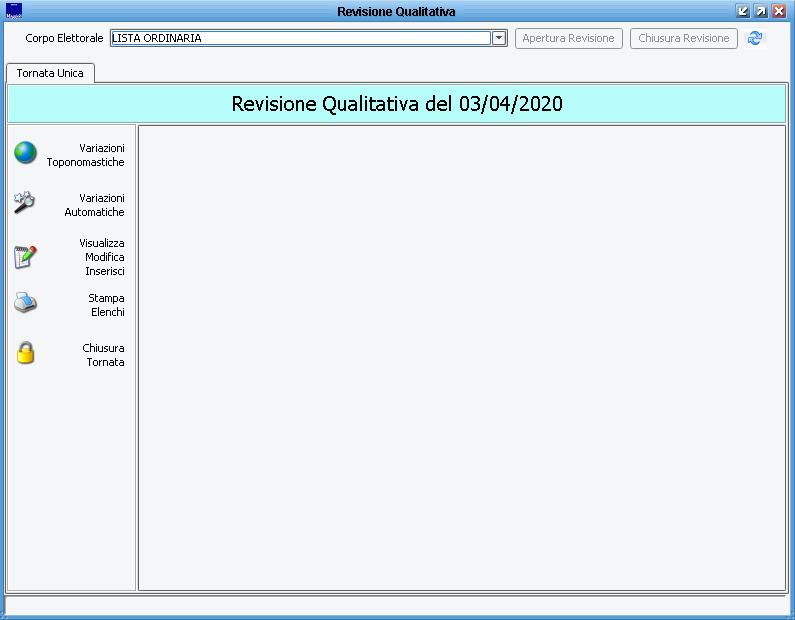
| ATTENZIONE ALLE COMUNICAZIONI DALL'UFFICIO ANAGRAFE!
Prima di eseguire le variazioni automatiche occorre sempre assicurarsi di aver trasmesso tutte le eventuali comunicazioni ancora in sospeso, cosi da assicurare la gestione di tutte le variazioni già applicate in Anagrafe. |
Variazioni Toponomastiche
Tramite questa funzione é possibile processare le comunicazioni di variazione toponomastica, selezionando la relativa voce di menù ![]() , cliccando quindi sul pulsante
, cliccando quindi sul pulsante ![]() .
.
N.B.: in caso il programma non rilevi variazioni toponomastiche, volutamente, non permetterà di eseguire questo passaggio.
In tal caso procedere con il paragrafo successivo.
Il software, una volta terminata l'elaborazione, elencherà tutte le movimentazioni generate dall'anagrafe e dal territorio, popolando la finestra come segue:
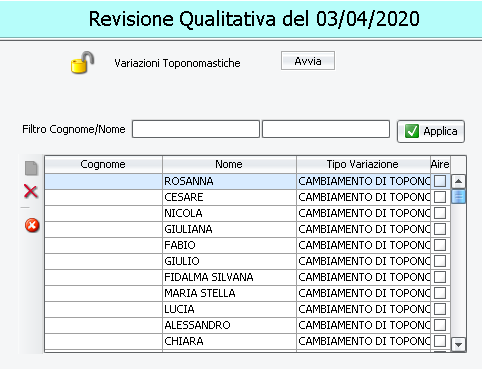
Per verificare la presenza, o meno, di un nominativo, è possibile filtrare l'elenco dei soggetti tramite la casella "Filtro Cognome/Nome": cliccando "Applica" verranno mostrate le sole persone aventi una corrispondenza con i dati inseriti (non è obbligatorio specificare le intere generalità).
Una volta caricate le variazioni è possibile:
![]() rimuovere il soggetto selezionato, se si decidesse di NON trattare un singolo movimento. In questo caso è possibile scegliere se riproporre la comunicazione in futuro, o annullarla definitamente escludendo che venga riproposta;
rimuovere il soggetto selezionato, se si decidesse di NON trattare un singolo movimento. In questo caso è possibile scegliere se riproporre la comunicazione in futuro, o annullarla definitamente escludendo che venga riproposta;
![]() rimuovere tutti i soggetti; le comunicazioni verranno riproposte al prossimo avvio delle "Variazioni Toponomastiche".
rimuovere tutti i soggetti; le comunicazioni verranno riproposte al prossimo avvio delle "Variazioni Toponomastiche".
Variazioni Automatiche
Tramite questa funzione è possibile processare le comunicazioni di competenza, selezionando la voce di menù ![]() e operando sul pulsante
e operando sul pulsante ![]() .
.
Le variazioni che verranno trattate sono:
- Variazioni di indirizzo: cambi di indirizzo senza il cambio della sezione elettorale, sia APR che AIRE;
- Variazioni di indirizzo per espatrio: quando un APR diventa un AIRE;
- Variazioni di indirizzo per rimpatrio: quando un AIRE diventa APR, se il cambio di indirizzo non comporta cambio di sezione;
- Variazioni di Stato civile per le donne;
- Variazioni di generalità;
- Variazioni di professione;
- Variazioni di titolo di studio.
N.B: la "data elaborazione" è valorizzata automaticamente dal programma con la data odierna, così da estrarre tutte le comunicazioni inviate all'elettorale fino ad oggi. E' comunque possibile modificare la "data elaborazione" con quella desiderata, nel caso si vogliano trattare solo le comunicazioni ricevute ad una certa data.
Il software, una volta terminata l'elaborazione, riporterà in automatico tutte le comunicazioni generate dall'anagrafe, mostrandole infine in un elenco simile al seguente.
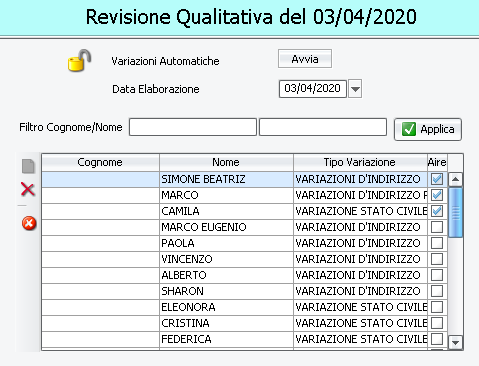
Anche qui, come precedentemente descritto, è possibile filtrare l'elenco dei soggetti tramite la casella "Filtro Cognome/Nome": cliccando "Applica" verranno mostrate le sole persone aventi una corrispondenza con i dati inseriti (non è obbligatorio specificare le intere generalità).
Una volta caricate le variazioni è possibile:
![]() rimuovere il soggetto selezionato, se si decidesse di NON trattare un singolo movimento. In questo caso è possibile scegliere se riproporre la comunicazione in futuro, o annullarla definitamente escludendo che venga riproposta;
rimuovere il soggetto selezionato, se si decidesse di NON trattare un singolo movimento. In questo caso è possibile scegliere se riproporre la comunicazione in futuro, o annullarla definitamente escludendo che venga riproposta;
![]() rimuovere tutti i soggetti; le comunicazioni verranno riproposte al prossimo avvio delle "Variazioni Toponomastiche".
rimuovere tutti i soggetti; le comunicazioni verranno riproposte al prossimo avvio delle "Variazioni Toponomastiche".
Variazioni manuali
Qui è possibile aggiungere manualmente delle movimentazioni, nel caso se ne avesse necessità, selezionando la voce di menù 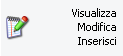 .
.
La schermata si presenterà nel seguente modo:
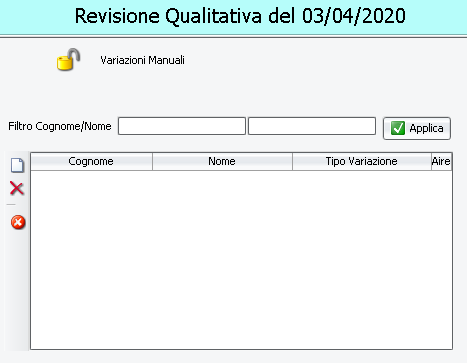
sarà possibile:
Se si decide di inserire una movimentazione bisogna richiamare l'elettore, impostandone le generalità per poi scegliere il tipo di dato da variare. Sono disponibili le seguenti variazioni:
1) Variazione di stato civile per le donne: permette di variare i dati di stato civile ed il cognome del coniuge del soggetto scelto (l'elettore scelto deve essere necessariamente di sesso femminile).
2) Variazione di indirizzo: permette di modificare i dati relativi all'indirizzo di residenza del soggetto APR scelto.
3) Variazione di indirizzo per espatrio: permette di trasformare il soggetto scelto da APR ad AIRE, specificandone i dati relativi all'indirizzo estero di residenza (la movimentazione è possibile se la variazione non comporta un cambio di sezione).
5) Rettifiche allo stato civile: permette di rettificare i dati di stato civile ed il cognome del coniuge del soggetto scelto.
6) Rettifica di errori materiali: permette di correggere i dati relativi a generalità, dati di nascita e d'iscrizione elettorale del soggetto scelto.
7) Errori materiali: permette di rettificare i dati relativi a generalità, dati di nascita e d'iscrizione elettorale del soggetto scelto.
9) Variazioni di indirizzo estero: permette di variare i dati relativi all'indirizzo di residenza del soggetto AIRE scelto.
10) Variazioni di indirizzo per rimpatrio permette di trasformare il soggetto scelto da AIRE ad APR, specificandone i dati relativi all'indirizzo di residenza (la movimentazione éè possibile se la modifica non comporta un cambio di sezione).
Stampa Elenchi
Tramite questa funzione è possibile effettuare la stampa di tutte le movimentazioni presenti nella revisione, nel caso se ne avesse necessità, selezionando la voce di menù ![]() .
.
I parametri di stampa richiesti saranno simili ai seguenti:
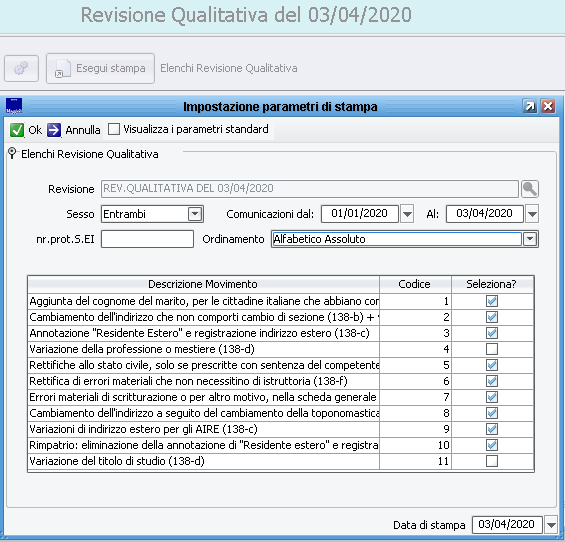
Chiusura revisione
Una volta arrivati a questo punto, se si ha terminato di effettuare tutte le operazioni necessarie nelle fasi precedenti, é possibile chiudere la tornata proseguendo nel menù ![]() .
.
Selezionare quindi l'opzione per chiudere la tornata, e cliccare sul tasto
situato in alto a destra nell'interfaccia, per chiudere anche la Revisione.
A questo punto verranno aggiornati i dati a tutti gli elettori trattati con la Revisione che, a sua volta, verrà chiusa e archiviata.
